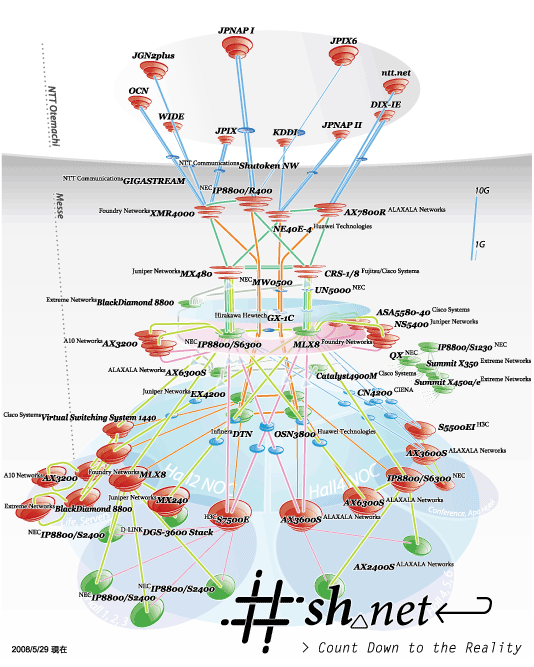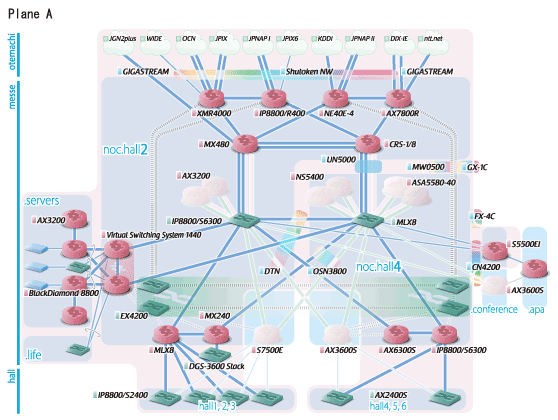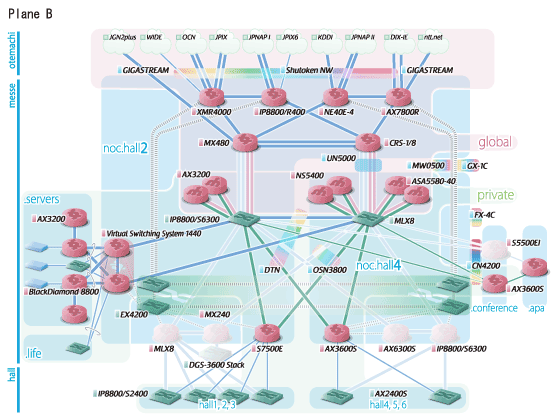ShowNetとは
Count Down to the Reality
カウントダウンが始まっています。あなたはもう準備ができていますか?
1994年の日本での初開催以来、Interopでは会場内にネットワーク相互接続の巨大なデモ「ShowNet」を実施しています。
このShowNetは、Interop出展各社から集まったさまざまな機器・サービスを相互に接続して構築されています。本展示会の名前「Interop」の由来がインターオペラビリティ(InterOperability:相互接続性)であることをご存じの方も多いかと思いますが、まさにこの多数の企業・団体が集まって行っている大規模な相互接続テストこそがShowNetなのです。
ShowNetはその年々の「テーマ」に沿ってデザインされます。そして近未来のサービスアーキテクチャを実際に動いている形で見ることができる、ネットワーク機器・技術の世界最大規模のデモンストレーションでもあります。
今年のShowNetのテーマは「Count Down to the Reality」 です。デジタル放送に代表されるようなオールIP化への波、IPv4アドレスの枯渇とIPv6への移行、セキュリティの問題など、まさに大きな変革に向けてのカウントダウンが始まっています。今回のShowNetではこの変革に向けたモデルを実際に稼動するネットワークを通してお見せします。
ShowNetバックボーン&エクスターナル
ShowNetバックボーン
ShowNetのバックボーンは10Gbpsクラスの転送速度を確保して構築されます。今回のバックボーンのデザインでは、「Count Down to the Reality」 のテーマのもと、現在のネットワークが抱える課題の確認と、その解決に向けたモデルとして、ネットワークの仮想化、IPv6への完全移行に向けた過渡期のモデルとしてのIPv4プライベートアドレスの利用、セキュリティの問題などを取り上げ、様々な角度から実際に稼動するネットワークを通してお見せします。
※クリックすると拡大します
※クリックすると拡大します
※クリックすると拡大します
ShowNetエクスターナル
ShowNetは実際のインターネットに接続されています。幕張メッセと都内データセンターの間を複数の回線でつなぎ、合計でなんと「121Gbps」という超広帯域の接続を実現しています。都内データセンター(NTT大手町ビル)から先に位置する、国内外の主要IX(インターネットエクスチェンジポイント)とは、それぞれ1Gbps-10Gbpsという回線を通して、IPv4・IPv6インターネットに接続されています。
※クリックすると拡大します
ShowNet ハンズオンセッション開催決定!
新・定番技術を内側から理解する
インターネット技術は今日なおも"深化"を続けており、表面的な技術トレンドの解説には現れない質的改善がいっそう重要になってきています。使い勝手や安定性が向上したマルチキャスト、IPv6、ネットワークセキュリティなどの新技術は、いまや新しい定番技術として現場で使われるようになってきていますが、解説書や導入事例だけでは分からないことが沢山あるのも事実です。ShowNet ハンズオンセッションでは、これらの新・定番技術を実際に試していただくことで、カタログスペックではない等身大の技術に触れ、内側から理解していただくことを目指します。ハンズオンの構成には実際に ShowNet を構築している NOC チームが携わっており、ShowNet でのこれまでの導入ノウハウを踏まえた内容となっています。もちろん講師は、NOC チームメンバーが担当します。
ShowNet 2008 Topology 壁紙ダウンロード
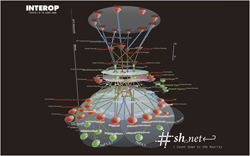 こちらのShowNet 2008 Topology 壁紙が以下からダウンロードできます。
こちらのShowNet 2008 Topology 壁紙が以下からダウンロードできます。
- Windowsをお使いの場合
- お使いのモニターの解像度に合わせて、以下の6種類のうちから選んでクリックします。
ブラウザに表示された画像の上で、マウスを右クリックし、「背景に設定」を選びます。 - Macintoshをお使いの場合
- お使いのモニターの解像度に合わせて、以下の6種類のうちから選んでクリックします。
ブラウザに表示された画像をデスクトップやHDなどお好きな場所に保存します。「アップルメニュー」→「システム環境設定」→「デスクトップとスクリーンセーバ」と進み、保存した画像ファイルを左上の枠にドラッグします。
壁紙ダウンロード
- 解像度 1280X1024 [ダウンロード]
- 解像度 1440X900 [ダウンロード]
- 解像度 1600X1200 [ダウンロード]
- 解像度 1920X1440 [ダウンロード]
- 解像度 2560X1600 [ダウンロード]